Memasang CopyQ di Ubuntu 20.04
Untuk memasang CopyQ pada mana-mana sistem operasi berasaskan Debian, seperti Ubuntu 20.04, anda perlu menambahkan repositori PPA ke senarai sumber sistem anda.
Langkah 1: Tambahkan Repositori PPA
Untuk menambahkan CopyQ PPA ke Ubuntu 20.04, keluarkan arahan berikut di terminal:
$ sudo add-apt-repository ppa: hluk / copyqTekan Masukkan untuk memberi kebenaran untuk menambah kunci GPG.
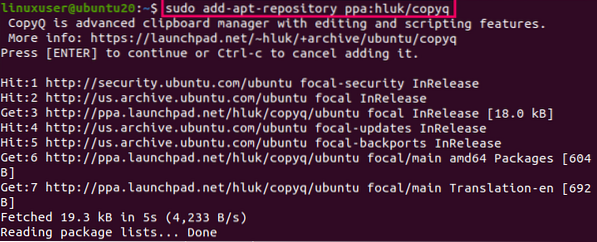
Kemas kini Repositori Cache APT
Kemas kini repositori cache APT sistem dengan memasukkan arahan di bawah:
$ sudo apt kemas kini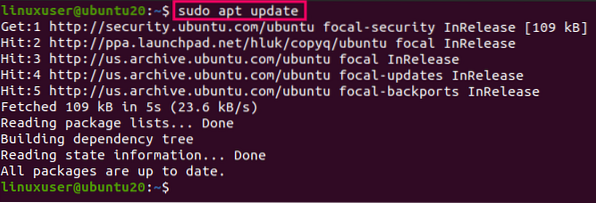
Setelah menambahkan repositori PPA dan mengemas kini cache APT sistem, anda kini sudah siap untuk memasang CopyQ di Ubuntu 20.04.
Langkah 2: Pasang CopyQ di Ubuntu 20.04
Untuk memasang CopyQ di Ubuntu 20.04, keluarkan arahan yang diberikan di bawah:
$ sudo apt pasang copyq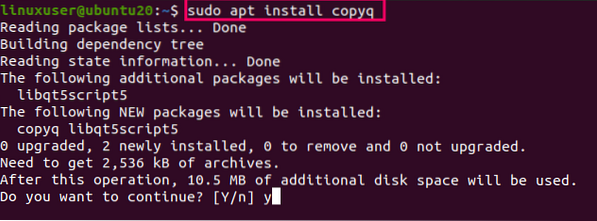
Taip Y / y dan tekan Masukkan untuk memberi ruang cakera tambahan untuk pemasangan CopyQ.
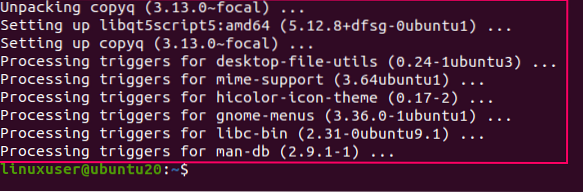
CopyQ kini harus berjaya dipasang pada sistem anda.
Menjalankan Aplikasi CopyQ di Ubuntu 20.04
Untuk menjalankan aplikasi CopyQ di Ubuntu 20.04, anda boleh mengeluarkan perintah copyQ di terminal, seperti berikut:
$ copyqAtau, anda boleh mencari "CopyQ" di Permohonan menu.
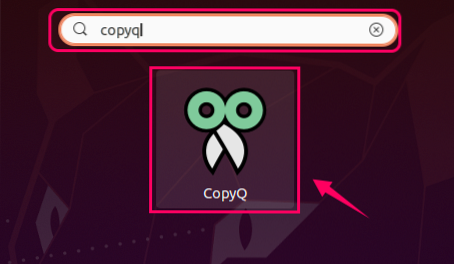
Kemudian, klik ikon CopyQ untuk memulakan aplikasi
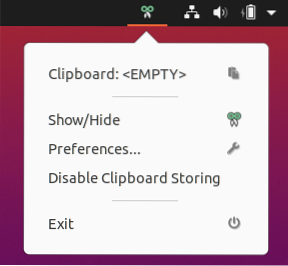
Sekarang, CopyQ harus menjalankan, memantau, dan mengurus papan keratan anda.
Nyahpasang CopyQ dari Ubuntu 20.04
Untuk membuang atau menyahpasang aplikasi CopyQ dari Ubuntu 20 anda.04 sistem operasi, berikan arahan di bawah:
$ sudo apt remove --auto-remove copyqSetelah menjalankan perintah di atas, aplikasi CopyQ akan dinyahpasang dari Ubuntu 20 anda.04 sistem LTS.
Kesimpulannya
Dalam artikel ini, anda belajar cara memasang dan menjalankan aplikasi CopyQ di Ubuntu dengan menambahkan repositori PPA ke sistem anda. Anda juga belajar cara menyahpasang aplikasi CopyQ dari Ubuntu 20 anda.Sistem 04.
 Phenquestions
Phenquestions


